工作区管理器菜单
"工作区管理器"有三个缺省菜单:
工作区菜单-又称作根菜单。当指针位于背景上时,用户按鼠标按钮 3,即显示该菜单。该菜单通过按钮绑定与鼠标按钮相关联。
窗口菜单-用户在指针位于"窗口"菜单按钮 (窗框的左上角) 上时按鼠标按钮 1 或 3,即显示该菜单。该菜单通过 windowMenu 资源与按钮相关联。
"前面板"菜单-用户在指针位于"前面板"的"窗口"菜单按钮上时按鼠标按钮 1 或 3,即显示该菜单。
工作区管理器菜单语法
"工作区管理器"菜单具有下面的语法:
Menu MenuName
{
selection1 [mnemonic] [accelerator] function [argument]
selection2 [mnemonic] [accelerator] function [argument]
...
}
其中:
selection-出现在菜单中的文本或位图。如果文本包含空格,就用引号将文本括起。对于位图,使用语法 @/path。
mnemonic-是显示菜单时用作键盘简捷方式的单个字符。在 form _character 中指定。
accelerator-无论菜单是否显示,键盘简捷方式都是活动的。加速器具有语法 modifier<Key> Keyname,其中 modifier 是 Ctrl、 Shift、Alt (扩展字符) 或 Lock。 有关所有可能键名称的列表,请参见 "X11 include"目录中的 keysymdef.h 文件。
function-作出该选择后要执行的功能。有关功能的列表,请参见 dtwmrc(4) 手册页。
argument-函数变量。有关详细细节,请参见 dtwmrc(4) 手册页。
例如,下面的标记为"恢复"的菜单项使窗口 normalize (规范化)。在显示菜单时,请键入"R"也将恢复窗口。按"扩展"字符 F5 键也将恢复窗口。
Restore _R Alt<Key> F5 f.normalize
注意:
有关"工作区管理器"菜单语法的完整信息,请参见 dtwmrc(4) 手册页。
在工作区菜单添加新的菜单项
-
单击"前面板"的"工具"子面板中的"向菜单添加项"控制。
显示"向工作区菜单添加项"对话框。
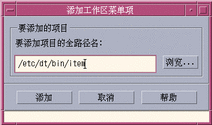
-
键入完整路径,或者单击"浏览"并选择要运行新菜单项的文件的路径。
所指向的文件在正常情况下应该可以为该主机所用。它应该是可执行文件或是已注册到主机的数据类型文件 (例如,"音频"或"手册页")。
包含文件名的完整路径显示在文本框中。
-
单击"添加",向菜单中添加文件。
文件被添加到"工作区菜单"的第一个位置。它的缺省图标 (如有) 和文件名将用作菜单项的图标和文本。
注意:
要更改"工作区菜单"中的菜单项位置,请参见"修改工作区菜单"。
修改工作区菜单
-
单击"前面板"的"工具"子面板上的"定制工作区菜单"控制。
所显示"文件管理器"显示出"工作区菜单"的配置文件夹。注意,该文件夹中的文件代表每个菜单项,子文件夹代表每个子菜单。 通过重新安排"工作区菜单"文件夹的内容,可重新安排"工作区菜单"。
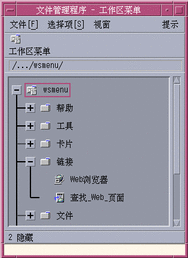
-
有关在"树视图"模式下使用"文件管理器"的帮助,请参见 《Solaris 公共桌面环境:用户指南》。
-
把不需要的菜单项文件拖到"前面板"的"垃圾篓"中,将其删除。
-
通过编辑其文件或文件夹名称,来重命名需要重命名的任何菜单项。
-
对作出的更改感到满意后,从"文件管理器"的"文件"菜单中选择"更新工作区菜单",并退出"文件管理器"。
"工作区菜单"现在反映出在"工作区菜单"文件夹中所作的更改。
创建新的工作区 (根) 菜单
-
打开相应的文件,以便进行编辑:
-
个人:HomeDirectory /.dt/dtwmrc
-
系统范围:/etc/dt/config/language /sys.dtwmrc
有关创建这些文件的信息,请参见"工作区管理器配置文件"。
-
-
创建新菜单:
Menu menu_name { ... }请参见 "工作区管理器菜单语法"。
-
创建或编辑按钮绑定来显示新菜单。
如果该菜单替换了现有的菜单,则编辑显示"工作区"菜单的键绑定。
<Btn3Down> root f.menu menu_name
如果该菜单是附加菜单,则创建一个新的鼠标按钮绑定。例如,在背景上同时按 Shift 键和鼠标按钮 3 ,下面的按钮绑定就显示该菜单:
Shift<Btn3Down> root f.menu menu_name
-
从"工作区"菜单中选择"重新启动工作区管理器"。
创建新的窗口菜单
注意:
"窗口"菜单内置在"工作区管理器"中,通常不被定制。为保持窗口性能在应用程序间的一致性,应该避免对"窗口"菜单进行大量的修改。
-
打开相应的文件,以便进行编辑:
-
个人: HomeDirectory /.dt/dtwmrc
-
系统范围:/etc/dt/config/language /sys.dtwmrc
有关创建这些文件的信息,请参见"工作区管理器配置文件"。
-
-
创建新的菜单:
Menu menu_name { ... } -
使用 windowMenu 资源指定新的菜单:
Dtwm*windowMenu: menu_name
-
从"工作区"菜单中选择"重新启动工作区管理器"。
- © 2010, Oracle Corporation and/or its affiliates
